Comment enregistrer des MP3 à partir de votre vidéo YouTube
Cela peut sembler complexe, mais c'est en fait super facile à faire. Mieux encore, il est gratuit et ne nécessite pas le téléchargement d'applications volumineuses ou coûteuses. Voici comment obtenir des MP3 à partir de votre vidéo YouTube...
-
Ajouter une vidéo de YouTube
Tout d'abord, accédez à votre compte YouTube et téléchargez la vidéo déjà publiée si vous ne l'avez pas stockée sur votre appareil.
Naviguez jusqu'au MP3 Cutter de Clideo. Cet outil fonctionne simplement en ligne depuis la sécurité de votre navigateur Web - n'importe quel navigateur en fait - et depuis n'importe quel appareil (PC, Mac, Android ou iPhone). Tant qu'il est connecté à Internet !
Sur la page d'accueil de l'outil, vous serez accueilli par un gros bouton bleu Choisir un fichier. Vous pouvez télécharger un clip physique à partir du disque dur de votre appareil ou des services de stockage cloud Dropbox et Google Drive.
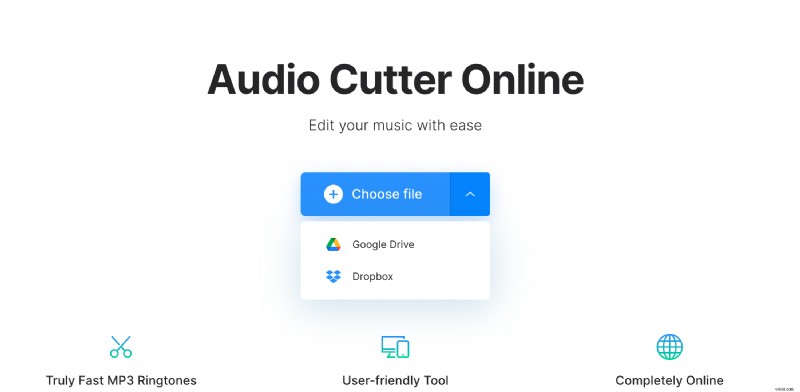
-
Couper le MP3 si vous voulez
Ensuite, vous serez redirigé vers l'éditeur de l'outil, où vous pourrez sélectionner le début et la fin. Déplacez les curseurs dans le lecteur pour modifier sa longueur.
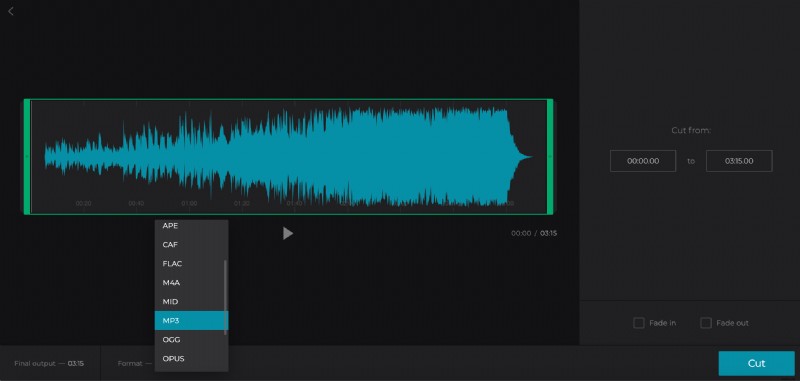
Si vous souhaitez qu'il fasse apparaître et disparaître votre piste, cochez simplement les cases appropriées en bas à droite.
Assurez-vous que vous avez choisi MP3 dans l'option de format en bas à gauche. Il existe de nombreux autres formats de fichiers audio parmi lesquels choisir si vous le souhaitez.
Prévisualisez la piste via le bouton lecture / pause au centre et si vous êtes satisfait du résultat, appuyez sur le bouton bleu Couper en bas à droite. Votre nouvelle piste audio commencera à être traitée et sera prête en un clin d'œil !
-
Téléchargez votre nouveau morceau
Pour la troisième et dernière étape, vous aurez la possibilité de le télécharger sur votre appareil ou votre compte de stockage dans le cloud.
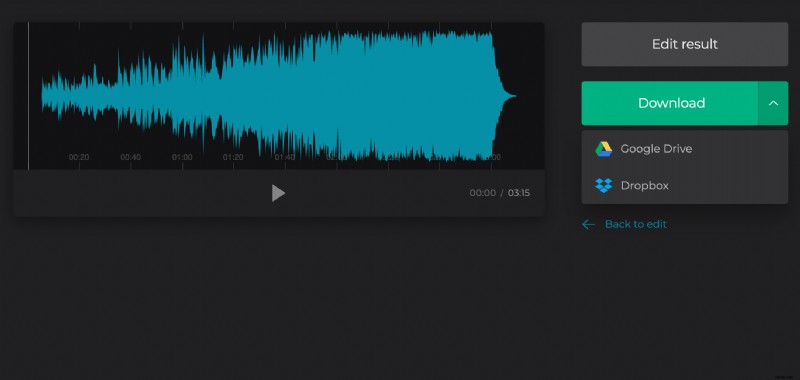
Avant d'appuyer sur le bouton Télécharger, lisez la piste pour vous assurer qu'elle est à votre niveau et si vous avez fait une erreur - ne vous inquiétez pas - appuyez simplement sur "Retour à l'édition" et vous serez ramené directement à l'éditeur où vous peut apporter d'autres modifications.
